FTP verstehen: Was ist FTP? Was ist der FTP Server? Wie stelle ich eine Verbindung her?
Das Wichtigste auf einen Blick
Was ist FTP?
FTP („File Transfer Protocol“) ist ein Netzwerkprotokoll, welches zur Übertragung von Dateien über ein Netzwerk oder das Internet verwendet wird.
Typischerweise verbindet sich ein FTP-Client mit einem FTP-Server, um Dateien hoch- oder herunterzuladen.
Was ist ein FTP Server?
Was ist ein FTP Client?
Wie baue ich eine FTP-Verbindung zu meiner Website auf?
Verbindung per FTP-Client:
Zunächst benötigen Sie einen FTP-Client. Wir empfehlen Filezilla (https://filezilla-project.org/).
Hier finden Sie eine Schritt-für-Schritt-Anleitung zu Filezilla.
Für die Verbindung benötigen Sie 3 Informationen:
- Den Hostnamen oder die IP-Adresse der Website, mit der Sie sich verbinden möchten (z.B.
IhreDomain.tld) - Den Benutzernamen Ihres FTP-Benutzers (z.B.
IhreDomain_tld) - Das Passwort Ihres FTP-Benutzers. Gegebenenfalls können Sie das Passwort im Control PanelControl-Panel Unser Control Panel erleichtert Ihnen die Verwaltung Ihres Webhostings enorm. Statt sich mit komplexen technischen Befehlen oder Programmierkenntnissen auseinanderzusetzen, können Sie alle wichtigen Einstellungen einfach per Mausklick vornehmen. Modul FTP-Manager ändern.
Die Daten können Sie im Hosting Control Panel Modul FTP-Manager einsehen:
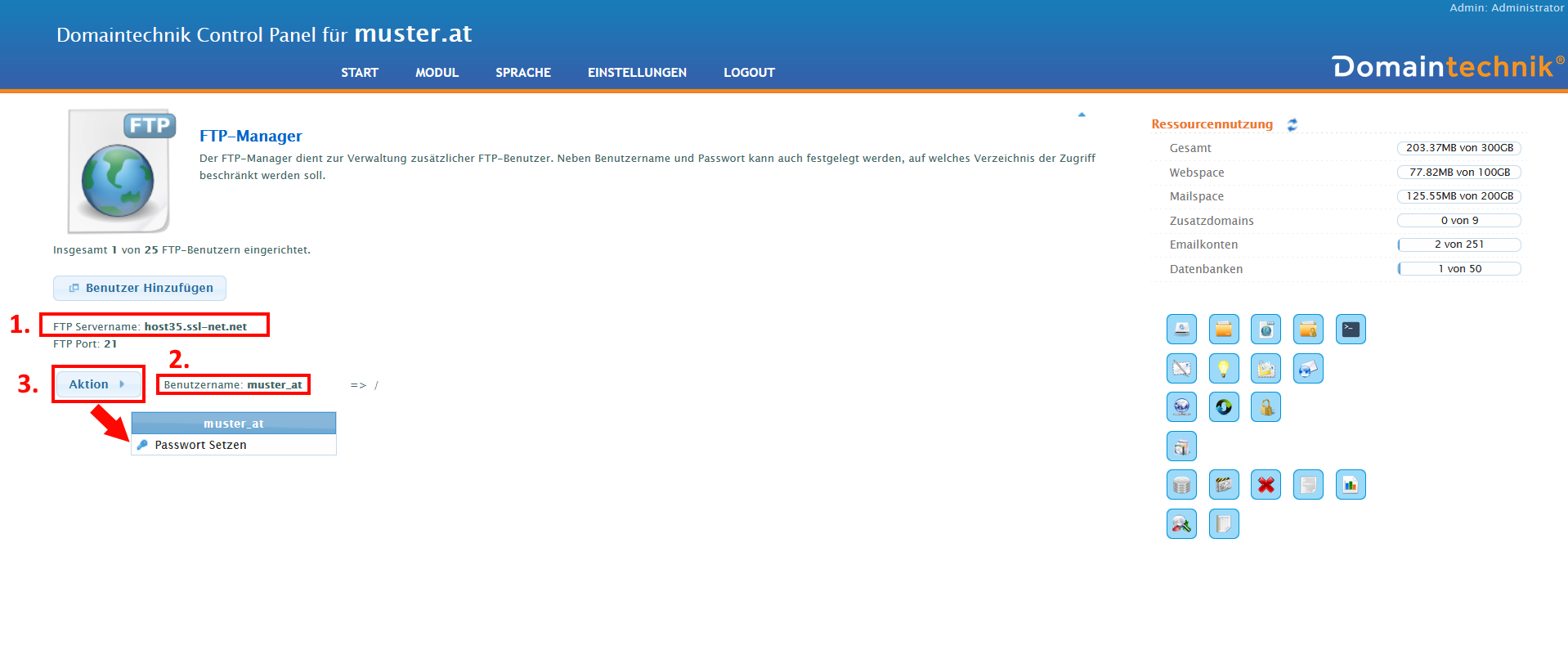
Verbindung per Browser:
Sie können auch mit Ihrem Browser auf den FTP-Server zugreifen.
Dazu muss in der Adresszeile des Browsers„ftp://IhreDomain.tld“statt„http://IhreDomain.tld“eingegeben werden.
Alternativ den Dateimanager im Control Panel verwenden
Alternativ können Sie auch das Modul „Dateimanager“ im Hosting Control Panel verwenden, um Dateien zu erstellen, zu bearbeiten, hochzuladen usw.
FTP Benutzer erstellen
Um einen neuen FTP-Benutzer anzulegen, müssen Sie sich in das Control Panel einloggen und das Modul FTP Manager öffnen.

FTP Benutzer bearbeiten oder entfernen
Bewegen Sie die Maus über den Button Aktion, um die folgenden Optionen anzuzeigen:
Wozu dienen die Verzeichnisse, die ich nach der FTP Verbindung sehe?
Nach dem Einloggen befinden Sie sich im Root-Verzeichnis Ihres Accounts (d.h. in einem Teil der Serververzeichnisse, der Ihnen zur Verfügung steht).
In diesem Hauptverzeichnis befinden sich verschiedene Dateien und Verzeichnisse, die für das Funktionieren Ihrer Website unerlässlich sind und die Sie daher nicht löschen oder umbenennen sollten. Kümmern Sie sich nicht um die Dateien, sondern nur um das Verzeichnis www.
Das Verzeichnis www und seine Unterverzeichnisse sind dazu da, alle Dateien aufzunehmen, die zu Ihrer Site gehören. Alle Dateien, die Sie in das übergeordnete Verzeichnis (also das Hauptverzeichnis) hochladen, sind nicht über http:// erreichbar. Wenn jemand über http:// auf Ihre Domain zugreift, wird er automatisch in das www-Verzeichnis weitergeleitet.
Im Verzeichnis logs werden alle Logdateien gespeichert. Der Webserver (HTTP) trägt alle Zugriffe auf Ihre Website (also auf Dateien im Verzeichnisbaum www) in die Log-Datei access_log ein. Diese Logs werden von Ihrer Online-Statistik gelesen und angezeigt.